FB 限動下載一鍵完成,透過 iMyFone TopClipper 程式就可以~Facebook 動態下載速度快,全程無廣告!
FB 限時動態就像稍縱即逝的記憶,在發布的 24 小時後會被自動移除,而它的時效性也是很多人藉此分享生活碎片的原因。如果你想要保存這些珍貴的時刻,那你就需要將 FB 限時動態下載到裝置了。你可能很好奇:除了自己的內容,你是否可以收藏朋友或是另一半的限動呢?當然沒問題!
在本篇指南中,我們將會推薦 3 個 FB 限動下載的方法,讓你不再受到時間的限制,將已發布的 Facebook Story 下載到手機或是電腦。

FB 限動下載的 3 種方法
FB 用戶可以在限時動態中發布文字、圖片或是影片,而你只需要點擊右側區域就可以查看下一則內容。即使你沒有進行任何操作,Facebook 也會繼續播放緊隨在後的消息。為此,你可以在 FB 限動跳轉到下一頁前,透過以下方法下載 FB 限時動態。只需要幾個簡單的步驟,你就可以永久收藏這些生活碎片了。
1 直接在官方將 Facebook 動態下載
如果你直接使用 Facebook 限動功能進行拍攝,這些素材就不會存放在手機的圖庫中。幸運的是,你還是可以透過 FB 官方方法將 Facebook Story 下載。當你在 FB 發布動態消息後,你會看到右上角出現「三個點」圖示,點擊按鈕即可看到「儲存相片/影片」的選項。
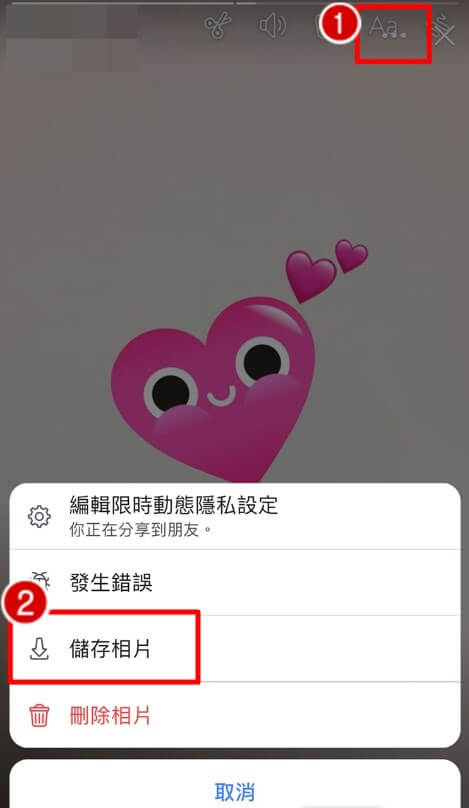
雖然這個方法僅適用於還未過期的 FB 限時動態下載,但如果你曾經啟用「典藏」功能,你就能夠瀏覽所有曾經發布的 FB 限動,隨時都能儲存自己的動態消息。別擔心,我們會將詳細操作列在下方,而你只需要跟著我們的指示完成設定即可。
步驟 1.開啟 Facebook 程式並點擊右下方的「菜單」欄位。
步驟 2.往下滑動並依序點選「設定與隱私」>「設定」>「限時動態」>「限時動態典藏」。
步驟 3.接著,開啟「儲存到典藏」的選項以繼續下載 FB 限時動態影片。
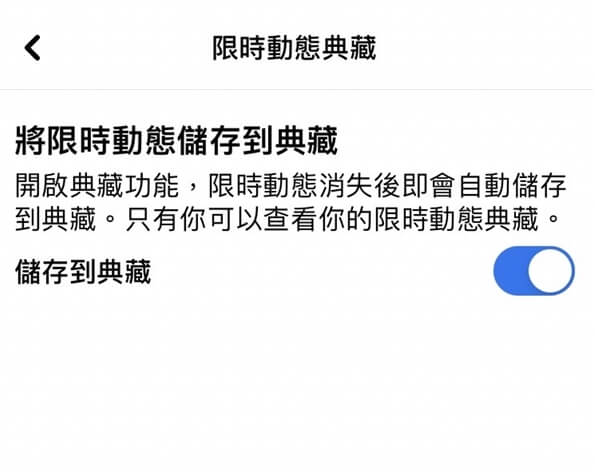
步驟 4.當你已經發布 FB 限動,你就可以長按「主頁」上方的 Story,然後點選「限時動態典藏」。
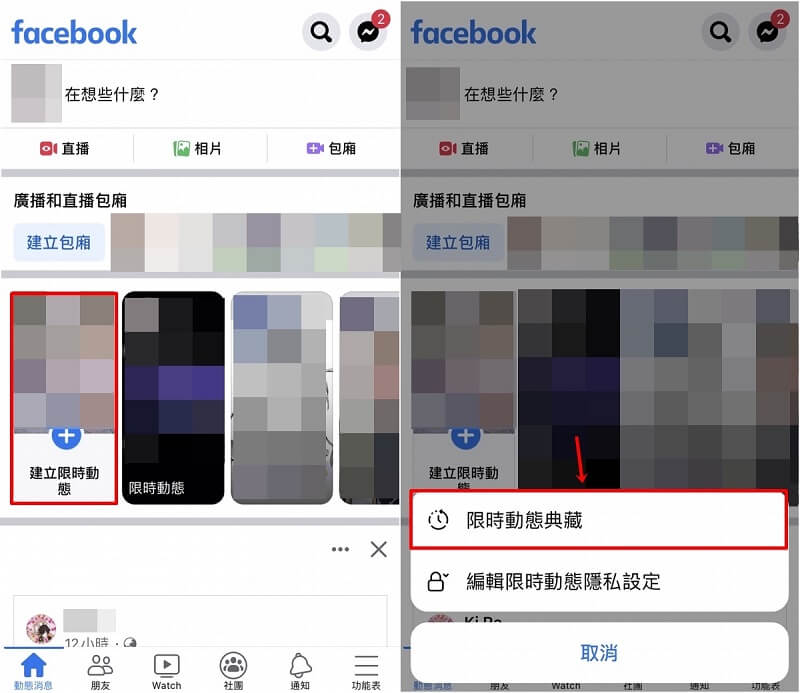
步驟 5.找出你想要保存的限時動態,然後點擊「三個點」圖示 >「儲存此限時動態」,就成功將 FB 限動下載了。
2 使用 Facebook Story 下載軟體——iMyFone TopClipper
想要下載別人 FB 限時動態,官方方法卻幫不了你?那我們推薦你使用 FB 限時動態下載程式 iMyFone TopClipper,在短短數分鐘內批量下載多個 FB 影片都可以!你只需要取得限時動態的連結,就可以透過這款強大的軟體下載無浮水印的影音內容。
如果你不想安裝任何程式,它也提供免費試用的 FB 限時動態線上下載版本,讓你親身體驗其中的實用性。
究竟 iMyFone TopClipper 如何幫你實現 Facebook 動態下載?
步驟 1:使用瀏覽器開啟 Facebook 限動,然後複製網站連結。
步驟 2:在手機或電腦成功安裝軟體後,將限時動態的連結粘貼到介面上方欄位,然後點擊「搜尋」以繼續下載 FB 限時動態。
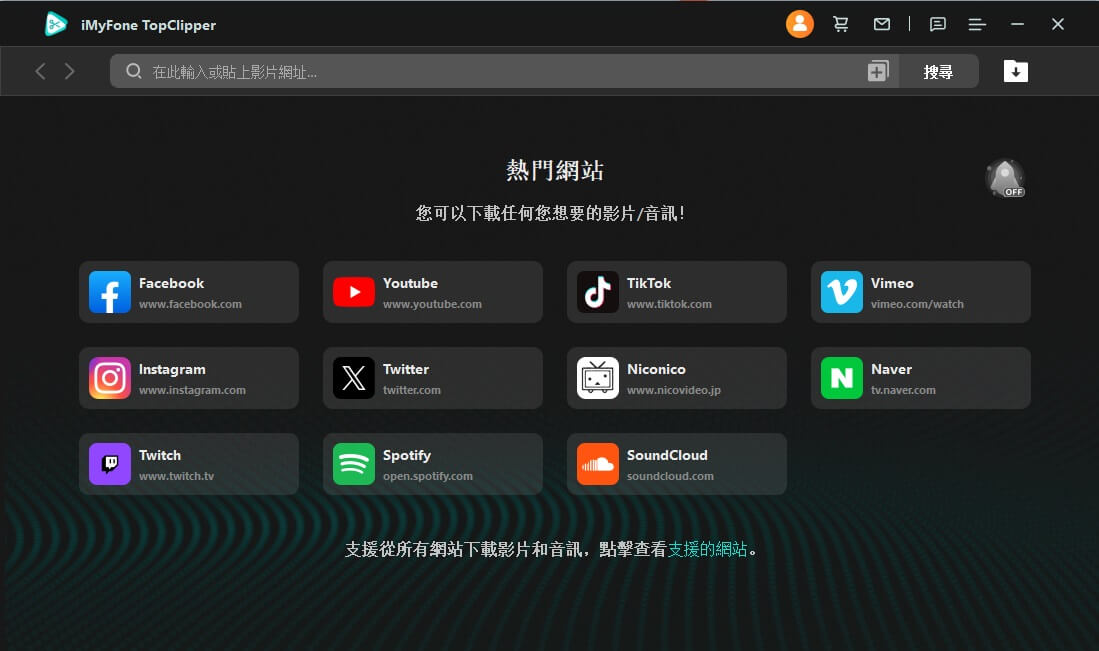
步驟 3:當介面跳轉至 Facebook 限動畫面時,你就會看到「下載」圖示亮起。點擊後,你就可以選擇想要的檔案格式,將 FB 限動下載下來。
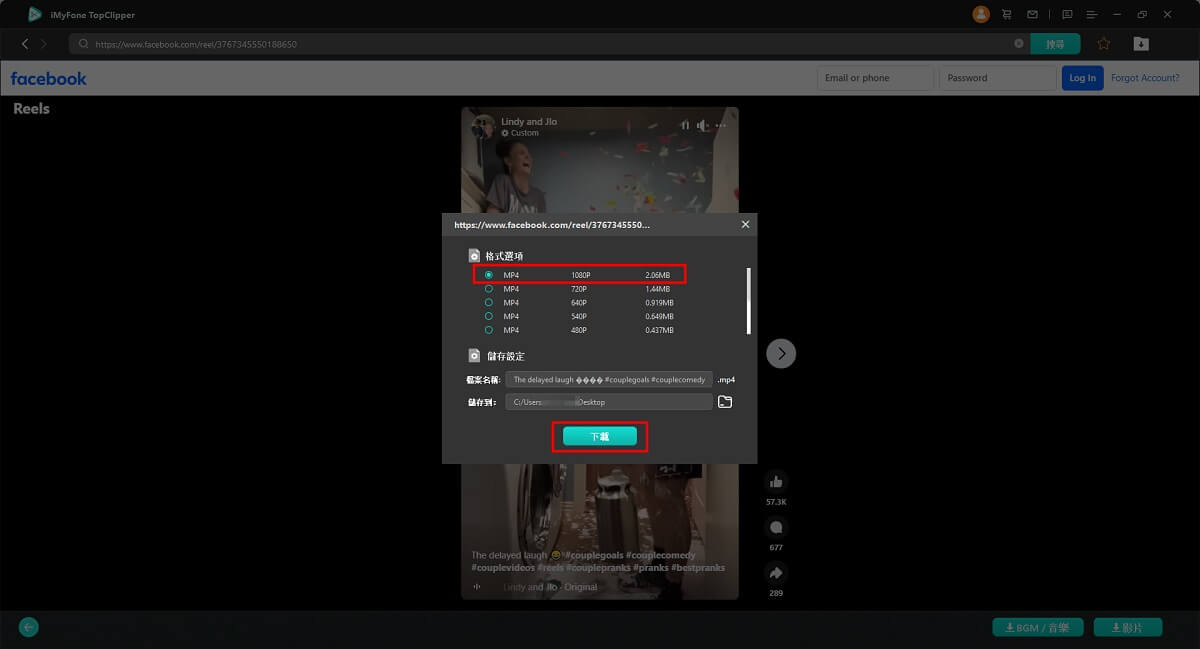
步驟 4:最後,你可以點擊底部的「文檔」圖示以查看 Facebook Story 下載列表和進度。在這裡,你就可以找到你所保存的 FB 動態內容了。
3 透過 FB 限時動態下載 Chrome 程式
如果你比較習慣使用電腦瀏覽社群平台,那你也會想要在電腦進行 FB 限時動態下載,對吧?我們已經找到了一款不錯的 FB 限時動態下載 Chrome 擴充程式 Story Saver,讓你無需跳轉至其他網頁就可以直接儲存 Story 到裝置。它的操作相當簡單,不僅會自動偵測你正在播放的顯示動態,還允許用戶以 JPG 或 MP4 兩種格式保存內容。
步驟 1.首先,你需要前往 Chrome 線上應用程式商店搜尋「Story Saver」,然後點擊「加到 Chrome」以安裝 FB 限時動態下載捷徑。
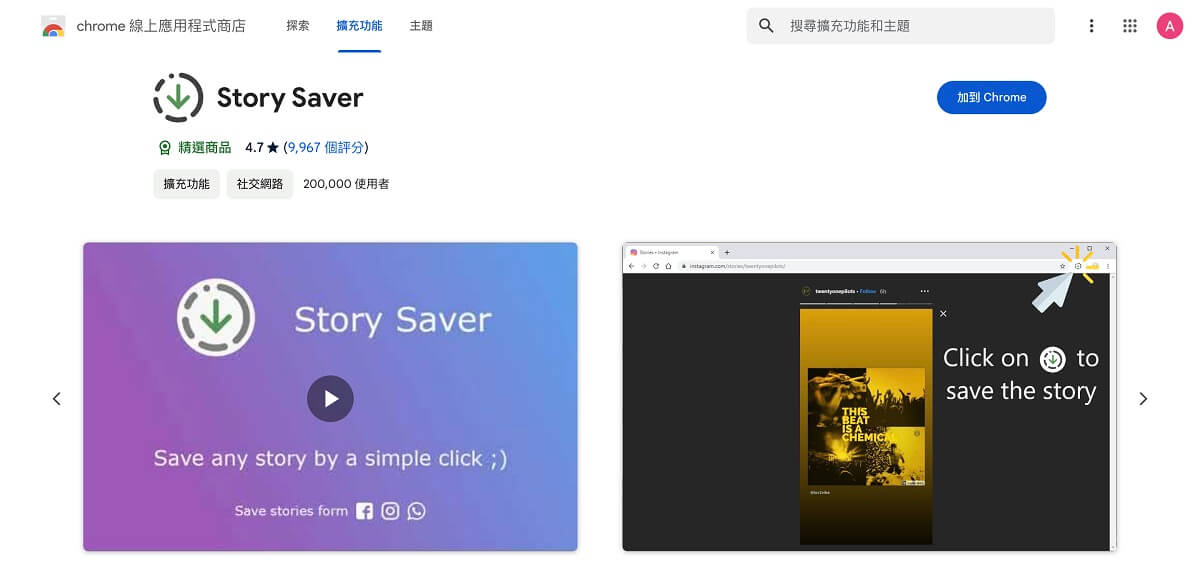
步驟 2.接著,你就可以開始瀏覽朋友們的限動消息。如果你想要將 Facebook 動態下載,你只需要點擊上方菜單的「下載」圖示,就可以直接啟用擴充程式的功能,將 FB 影片儲存到裝置中了。
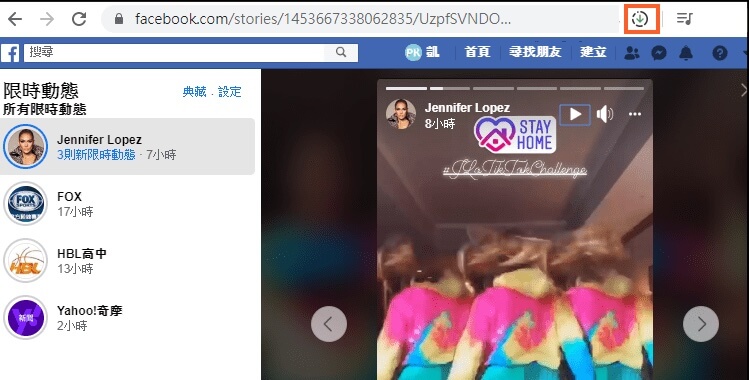
🎈 結語
趁著時限還未結束,趕快將 FB 限時動態下載吧!本篇指南中的 3 個方法都能幫你有效完成這項任務,你是否學會了呢?雖然官方內建的功能僅適用於自己的 FB 限動下載,但我們已經找到了一款最佳的替代方案 —— iMyFone TopClipper。除了 Facebook,它也支援 IG、YouTube、Spotify 等社交和影音串流平台,無論你想要取得任何類型的影片或音樂,它都會是你的不二選擇了。







